چگونه با پلی استیشن 4 فیلم ببینیم ؟

ps4 یکی از پلتفرم های نسل هشتم است که محبوبیت زیادی در بین کنسول های خانگی دارد. این کنسول علاوه بر قابلیت بازی های ویدئویی امکان تماشای فیلم سینمایی و پخش موسیقی را نیز دارد. کنسول بازی پلی استیشن 4 توانایی پخش برخی از دیسک های دی وی دی که در ایران مورد استفاده قرار می گیرد را دارد و برای استفاده از این قابلیت کافی است دیسک یا USB خود را به کنسول کنید، سپس با استفاده از مدیا پلیر پلی استیشن به تماشای فیلم در ps4 بپردازید. در حال حاضر پلی استیشن 4 از دیسک های با مشخصات زیر پشتیبانی می کند.
- دیسک های بلوری
- BD-R/RE (BDAV و BD-ROM*1) BDMV
- دی وی دی
DVD-ROM و DVD-R/RW*2 و DVD+R/RW*2
- Hybrid Discs
AVCHD ، CPRM

پیشنهاد سایت: جهت تعمیر کنسول های بازی با خدمات گارانتی با زود کمک تماس بگیرید.
آموزش تماشای فیلم آنلاین در پلی استیشن ۴
اگر علاقه دارید به تماشای فیلم ها و سریال ها در پلی استیشن ۴ بپردازید، گزینه های زیادی برای شما وجود دارد. با استفاده از اپلیکیشن های استریمینگ مختلف می توانید به راحتی فیلم ها را آنلاین مشاهده کنید. در ادامه این مقاله روش های مختلف برای تماشای فیلم آنلاین روی پلی استیشن ۴ و همچنین نحوه پخش فیلم های Bluray و DVD در این کنسول را بررسی خواهیم کرد.
تماشای فیلم در ps4 از طریق دیسک
برای استفاده از دیسک در PS4 نیاز به انجام مراحل خاص خود دستگاه دارید. در مرحله اول طبق لیست بالا یک دیسک مناسب انتخاب می کنیم و آن را داخل کنسول قرار می دهیم. به محض وارد شدن دیسک محتوی آن به نمایش در می آید.
اما در صورتی که برای بار اول اقدام به تماشای فیلم در ps4 می کنید، باید کنسول شما به اینترنت متصل باشد تا قابلیت Play back دیسک از طریق اینترنت روی کنسول راه اندازی شود. این فرایند تنها یک بار احتیاج به اجرا دارد و در دفعات بعدی نیاز به اتصال به اینترنت ندارد.
نکته: زمانی که دیسک های CD و یا DVD به طور کامل رایت نشده باشند قابلیت اجرا روی کنسول را نخواهند داشت. هیچ وقت از دیسک هایی با اندازه و شکل غیر استاندارد استفاده نکنید؛ زیرا ممکن است به کنسول بازی پلی استیشن 4 شما آسیب وارد کنند. همچنین دلایل دیگری مانند کثیفی دیسک، خط و خش زیاد، کیفیت نامطلوب و... می توانند باعث اجرا نشدن دیسک شوند.
تماشای فیلم در PS4 از طریق هارد
برای استفاده از هارد یا فلش در پلی استیشن 4 جهت تماشای فیلم نیاز به اپلیکیشن Media player کنسول دارید. برای دانلود مدیا پلیر پلی استیشن 4 در زیر منوی اصلی یا قسمت Library به دنبال Media player گشته و سپس روی دکمه دانلود کلیک کنید و صبر کنید تا برنامه دانلود و نصب شود.
با استفاده از این برنامه می توانید به تماشای فیلم در ps4 بپردازید. برای پخش از طریق مدیا لازم است تا فرمت فایل وارد شده طبق لیست زیر باشد.
-
MKV
-
AVI
-
MP4
-
MPEG-2 PS
-
MPEG-2 TS
-
AVCHD (.m2ts, mts)
-
XAVC S (.MP4)
نکته: در حال حاضر ps4 تنها از هارد دیسک هایی با فرمت FAT و exFAT پشتیبانی می کند. قبل از انجام هر کاری مطمئن شوید که هارد به پورت USB متصل شده است. گاهی اوقات ممکن است فایل های ریخته شده روی هارد یا فلش به دلیل عدم پشتیبانی فرمت یا سایز فایل توسط سیستم شناسایی نشوند.
این مقاله رو از دست نده: روش های پاک کردن کش کنسول های بازی
نحوه عملکرد پخش کننده فیلم پلی استیشن
در این قسمت به توضیح درباره پخش کننده یا همان پلی بک سونی می پردازیم. از پلی بک برای تماشای فیلم در PS4 استفاده می شود. ممکن است تعدادی از قابلیت های زیر با توجه به محتوای ورودی شما آن طور که باید عمل نکنند.
اجرا و توقف: فشردن دکمه X
جلو و عقب بردن سریع فیلم: با هر فشار دادن دکمه های L2 یا R2 هنگام تماشای فیلم در ps4 سرعت جلو/عقب بردن فیلم تغییر خواهد کرد. هم چنین برای افزایش سرعت هم می توانید هر یک از کلید های بالا را فشار داده و نگه دارید و زمانی که به نقطه مناسب رسیدید دکمه را رها کنید تا مدیا از همان نقطه پخش شود.
جلو و عقب بردن فریم فیلم: فشردن L2 یا R2 زمانی که مدیا در حالت توقف باشد.
جلو عقب بردن آهسته فیلم: زمانی که مدیا در حالت توقف است L2 یا R2 را فشارداده و چند ثانیه نگه دارید.
خروج: فشار دادن دکمه PS button. اگر دیسک شما قابلیت ادامه پخش را داشته باشد، زمانی که مجدد اقدام به تماشای فیلم در ps4 می کنید از همان نقطه که رها شده اجرا خواهد شد.
15 ثانیه جلو و عقب بردن فیلم: حرکت تاچ پد به سمت راست یا چپ
رفتن به نقطه ای خاص از فیلم: فشردن تاچ پد و انتخاب نقطه مورد نظر، برای اجرا با چپ / راست بردن نشانگر
توجه داشته باشید که با فشردن دکمه OPTIONS روی کنترل PS4 لیست تنظیمات پلیر باز خواهد شد که با استفاده از آن می توانید تنظیمات مختلفی را مانند تنظیمات صدا یا زیر نویس روی فیلم اعمال کنید.
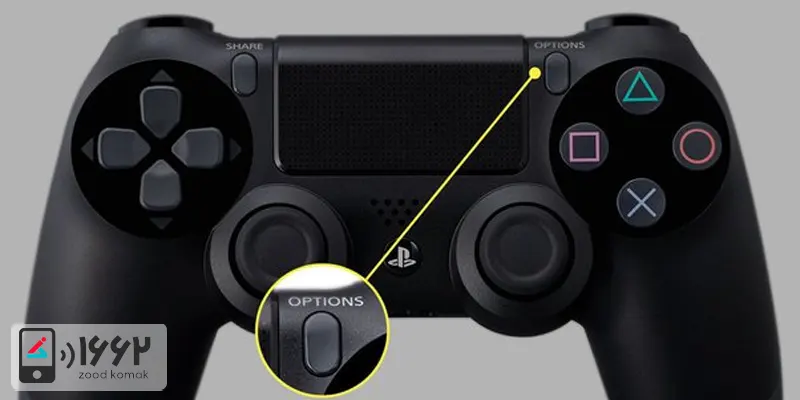
در منوی باز شده در قسمت Subtitles می توانید تنظیمات زیر نویس مدیا وارد شده را مشاهده کنید. اگر فایل وارد شده زیر نویس نداشته باشد می توانید با کلیک بر روی گزینه Closed Captions زیرنویس خودکار انگلیسی به آن اضافه کنید.
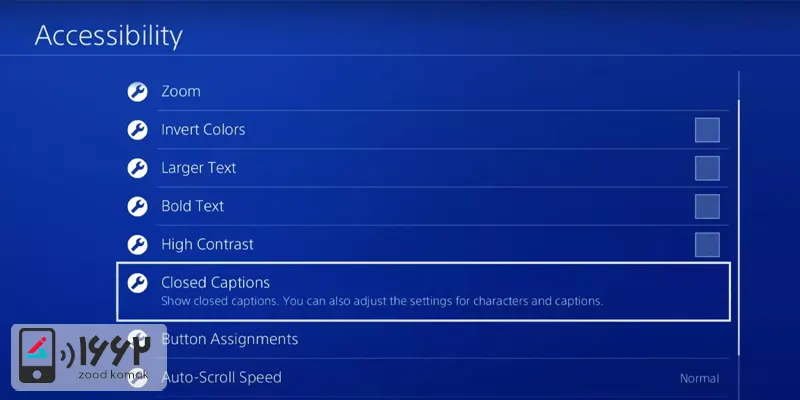
همچنین تمام تنظیمات فوق را می توانید با استفاده از دکمه Control Panel نیز انجام دهید. با کلیک بر روی گزینه Settings نیز تنظیمات کلی پلیر برای شما نمایش داده می شود.
بیشتر بخوانید: علت خارج شدن PS4 در حین اجرای بازی
کاربر گرامی جهت دریافت خدمات در خصوص انواع مشکلات در کنسول های بازی و سؤالات مربوط به آن ها می توانید با شماره 1662 تماس گرفته، و یا درخواست خود را به صورت آنلاین در سامانه زود کمک ثبت کنید. همکاران ما اطلاعات تکمیلی در خصوص نحوه دریافت خدمات را به شما ارائه می دهند.
اپلیکیشن پخش فیلم در پلی استیشن 4
برای استفاده از اپلیکیشن پخش فیلمی که سونی برای کنسول پلی استیشن 4 طراحی کرده است، نخست باید این برنامه را دانلود و بر روی دستگاه خود نصب کنید. این اپلیکیشن به عنوان یک مدیا پلیر عملکرد کنسول PS4 را به طرز چشمگیری بهبود می بخشد و بسیاری از محدودیت های قبلی را از بین می برد.
این برنامه محتویات رسانه ای را از سرور رسانه ای DNLA که با شبکه PS4 همخوانی دارد، دریافت کرده و نمایش می دهد. با استفاده از این اپلیکیشن به راحتی فیلم ها، عکس ها و موسیقی ها را از طریق دستگاه USB پخش کنید. به این ترتیب، امکان تماشای فیلم در PS4 برای شما فراهم می شود و از قابلیت های متعدد این برنامه بهره مند خواهید شد.
ویژگی های مدیا پلیر سونی
مدیا پلیر سونی، امکان پخش فیلم در پلی استیشن 4 را با ویژگی های متنوعی همراه کرده است که شامل موارد زیر می باشد:
-
تماشای عکس ها و ویدیوهای 360 درجه ای از طریق پلی استیشن VR
-
قابلیت مشاهده عکس و فیلم از طریق هدست (با فعال سازی گزینه واقعیت مجازی)
-
پشتیبانی از فایل های صوتی FLAC
-
پخش ویدیوهای 4K در مدل پلی استیشن 4 پرو
-
پخش ویدیوها با کیفیت و رزولوشن بالا
مراحل نصب اپلیکیشن برای تماشای فیلم در ps4
برای نصب این برنامه و فعال سازی قابلیت پخش فیلم در پلی استیشن 4، کنسول را روشن کرده و به اینترنت متصل شوید. سپس به بخش کتابخانه یا صفحه اصلی بروید و گزینه مدیا پلیر را انتخاب کنید. با فشار دادن دکمه X، برنامه اجرا می شود. در مرحله بعد، گزینه دانلود را انتخاب کرده و دوباره دکمه X را فشار دهید.
پس از اتمام نصب، اپلیکیشن در کنسول شما قابل دسترسی خواهد بود و می توانید عکس ها و فیلم های دلخواهتان را مشاهده کنید. برای نمایش محتویات، باید دستگاه USB یا سرور رسانه ای DNLA را انتخاب کرده و کلید X را فشار دهید. سپس فایل مورد نظر را انتخاب کرده و دوباره کلید X را بزنید.
با انجام این مراحل، امکان پخش فیلم در PS4 برای شما فراهم خواهد شد. توجه داشته باشید که این برنامه از فرمت های خاصی پشتیبانی می کند که آگاهی از آن ها می تواند مفید باشد. فرمت های اصلی شامل MPEG3، AAC، MP4، AVI، MKV و MP3 است که این اپلیکیشن برای پخش مدیاهای مختلف از آن ها استفاده می کند.
تماشای فیلم آنلاین از طریق اپلیکیشن ها
در پلی استیشن ۴، برنامه های مختلفی برای تماشای فیلم به صورت آنلاین وجود دارد. برای استفاده از این خدمات، کافی است به فروشگاه PlayStation بروید و برنامه های مورد نظر خود را دانلود کنید. در اینجا برخی از مهم ترین پلتفرم ها برای تماشای آنلاین فیلم و سریال ها معرفی شده اند:
-
تماشای فیلم با Netflix
یکی از محبوب ترین سرویس های استریمینگ که روی پلی استیشن ۴ استفاده می شود، Netflix است. برای تماشای فیلم ها و سریال ها به صورت آنلاین، مراحل زیر را دنبال کنید:
1. از منوی اصلی به فروشگاه پلی استیشن ۴ بروید.
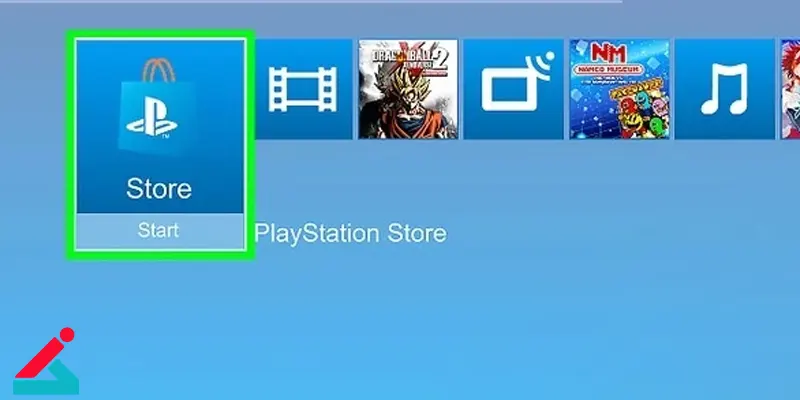
2. وارد بخش Apps شوید.
3. برنامه Netflix را پیدا کرده و روی گزینه Download کلیک کنید.
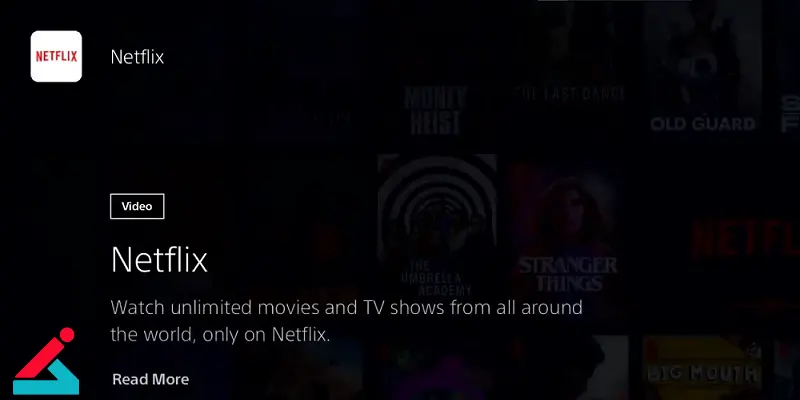
4. پس از دانلود، وارد برنامه شوید و با حساب کاربری خود وارد شوید.
5. اکنون از مجموعه عظیم فیلم ها و سریال های نتفلیکس استفاده کرده و به صورت آنلاین تماشا کنید.
-
تماشای استریم های زنده با Twitch
اگر به دنبال تماشای بازی های ویدئویی یا استریم های زنده هستید، Twitch انتخاب مناسبی برای شما است. برای استفاده از این پلتفرم، مراحل زیر را دنبال کنید:
-
به فروشگاه پلی استیشن ۴ بروید.
-
وارد بخش Apps شوید.
-
برنامه Twitch را پیدا کرده و دانلود کنید.
-
پس از نصب، وارد حساب کاربری خود شوید و استریمرهای محبوب خود را پیدا کنید.
-
از تماشای استریم های بازی و محتوای زنده لذت ببرید.
-
تماشای فیلم ها و ویدیوها با YouTube
YouTube یکی دیگر از پلتفرم های معروف است که از طریق آن فیلم ها و ویدیوهای مورد نظر خود را مشاهده می کنید. برای تماشای ویدیوها، مراحل زیر را دنبال کنید:
1. به فروشگاه پلی استیشن ۴ بروید.
2. به بخش Apps بروید.
3. اپلیکیشن YouTube را انتخاب کرده و آن را دانلود کنید.
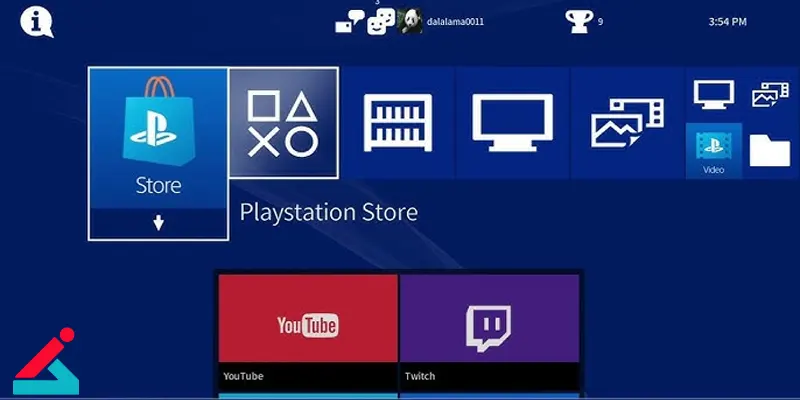
4. بعد از نصب، وارد برنامه شوید و شروع به جستجو و تماشای محتوای مورد نظر خود کنید.
-
تماشای فیلم Bluray و DVD در پلی استیشن ۴
یکی از ویژگی های کاربردی پلی استیشن ۴، پشتیبانی از پخش دیسک های Bluray و DVD است. برای تماشای فیلم ها به صورت فیزیکی، کافی است که دیسک را در درایو کنسول قرار دهید و به طور خودکار برنامه پخش فیلم باز خواهد شد.
توجه: کنسول PS4 از UHD Bluray پشتیبانی نمی کند، بنابراین برای پخش فیلم های 4K باید از روش های استریمینگ استفاده کنید.
پخش فیلم های 4K در پلی استیشن ۴
اگر به تماشای فیلم های 4K علاقه دارید، باید بدانید که مدل های PS4 Fat و PS4 Slim از پخش فیلم های 4K پشتیبانی نمی کنند. اما اگر کنسول شما از نوع PS4 Pro باشد، می توانید فیلم ها را با کیفیت 4K مشاهده کنید. با این حال، در نظر داشته باشید که کنسول PS4 Pro به صورت فیزیکی از Bluray 4K پشتیبانی نمی کند و برای تماشای فیلم های 4K باید از سرویس های استریمینگ مانند Netflix استفاده کنید.
تماشای فیلم های واقعیت مجازی (VR) در پلی استیشن ۴
یکی از ویژگی های جالب پلی استیشن ۴ این است که به شما این امکان را می دهد تا با استفاده از PlayStation VR، فیلم های واقعیت مجازی را تماشا کنید. برای مثال، با استفاده از برنامه هایی مانند Littlstar VR Cinema می توانید در یک سینما مجازی بنشینید و از تماشای فیلم های ۳۶۰ درجه لذت ببرید.
همچنین، PlayStation VR قابلیت پخش دیسک های Bluray و DVD را دارد و از سرویس های استریمینگ معروف مانند Netflix و Amazon Prime Video نیز پشتیبانی می کند.

 تصویر نداشتن کنسول بازی
تصویر نداشتن کنسول بازی نحوه ارتقا هارد ps4
نحوه ارتقا هارد ps4 آموزش ورود به سیف مود در ps4
آموزش ورود به سیف مود در ps4 آب خوردگی کنسول بازی
آب خوردگی کنسول بازی




